Gérer les versions
Les versions sont utilisées pour suivre les versions ou les publications du produit, par exemple dans la planification de la feuille de route. Les lots de travaux peuvent être assignés à une version et seront affichés dans la feuille de route.
Les versions sont également utilisées pour activer le module Backlogs, c’est-à-dire pour créer un backlog de produit et gérer les sprints dans OpenProject.
Apprenez ici comment créer une nouvelle version de backlogs.
Créer une nouvelle version
Pour créer une nouvelle version pour votre projet, accédez à Paramètres du projet → Versions dans le menu du projet et cliquez sur le bouton vert + Version.
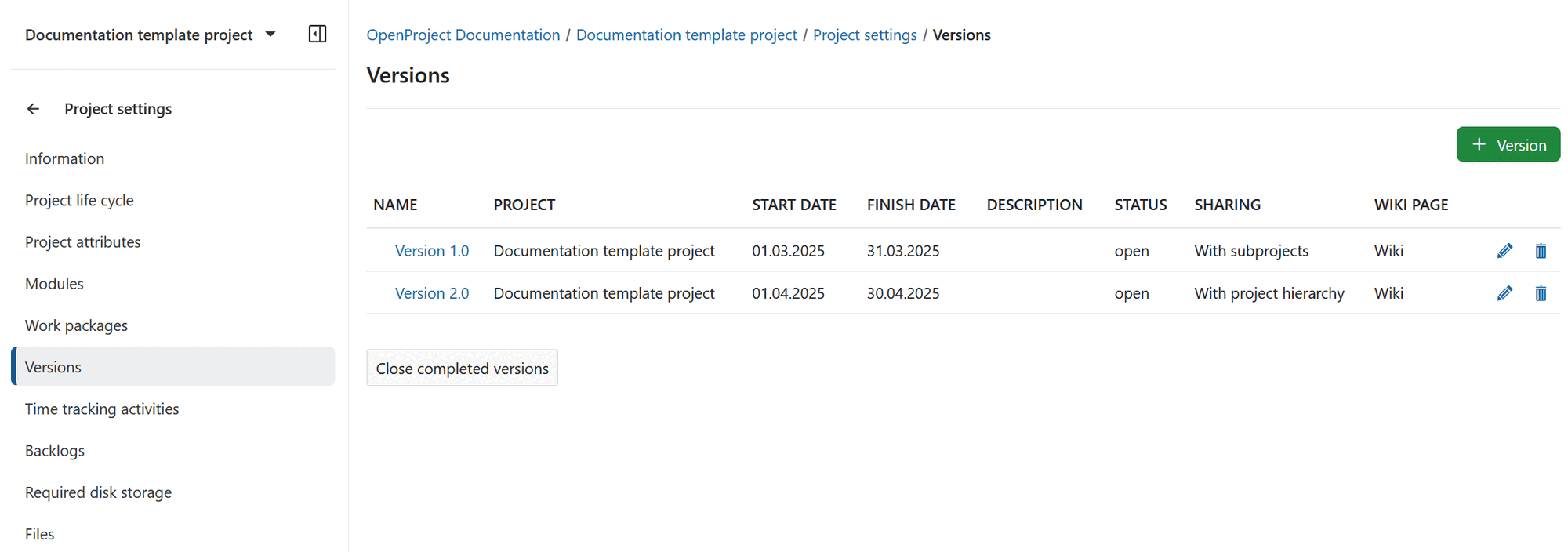
Vous pouvez configurer les informations suivantes :
- Nom : définit un nom pour la version.
- Description : ajoute une description pour clarifier le but de la version.
- Statut : indique le statut de la version. Le statut par défaut est ouvert.
- Page wiki : sélectionnez une page wiki à lier directement à partir de la version de la feuille de route.
- Date de début et de fin : définit les dates de début et de fin prévues.
- Partage : choisissez si la version doit être partagée avec d’autres projets (par exemple, dans la hiérarchie du projet ou avec les sous-projets).
Remarque
Vous devrez configurer la colonne « backlog » séparément dans chaque projet qui utilise la version.
- Colonne des backlogs : sélectionnez une colonne pour cette version dans la vue des backlogs. Cela n’est nécessaire que si vous gérez un backlog Scrum.
Cliquez sur le bouton Créer pour enregistrer vos modifications. 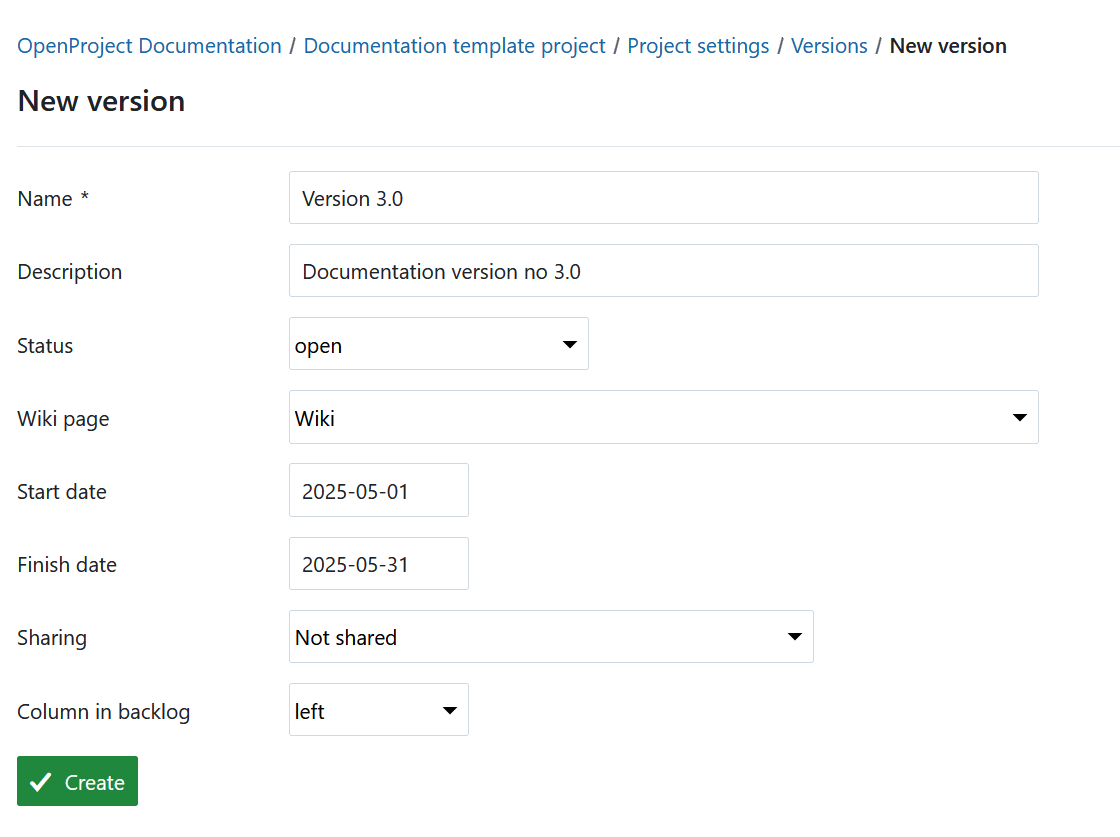
Modifier ou supprimer des versions
Cliquez sur l’icône éditer à droite de la ligne pour modifier la version.
Pour supprimer une version, appuyez sur le bouton supprimer.
Pour fermer toutes les versions complétées en même temps, utilisez le bouton Fermer les versions complétées en bas de la liste. Pour fermer une version spécifique, accédez à ses informations et changez le Statut sur Fermé (voir ci-dessus).
Remarque
Vous ne pouvez modifier les versions que dans le projet où elles ont été créées initialement. Dans les projets où une version est partagée, l’option d’édition n’est pas disponible.
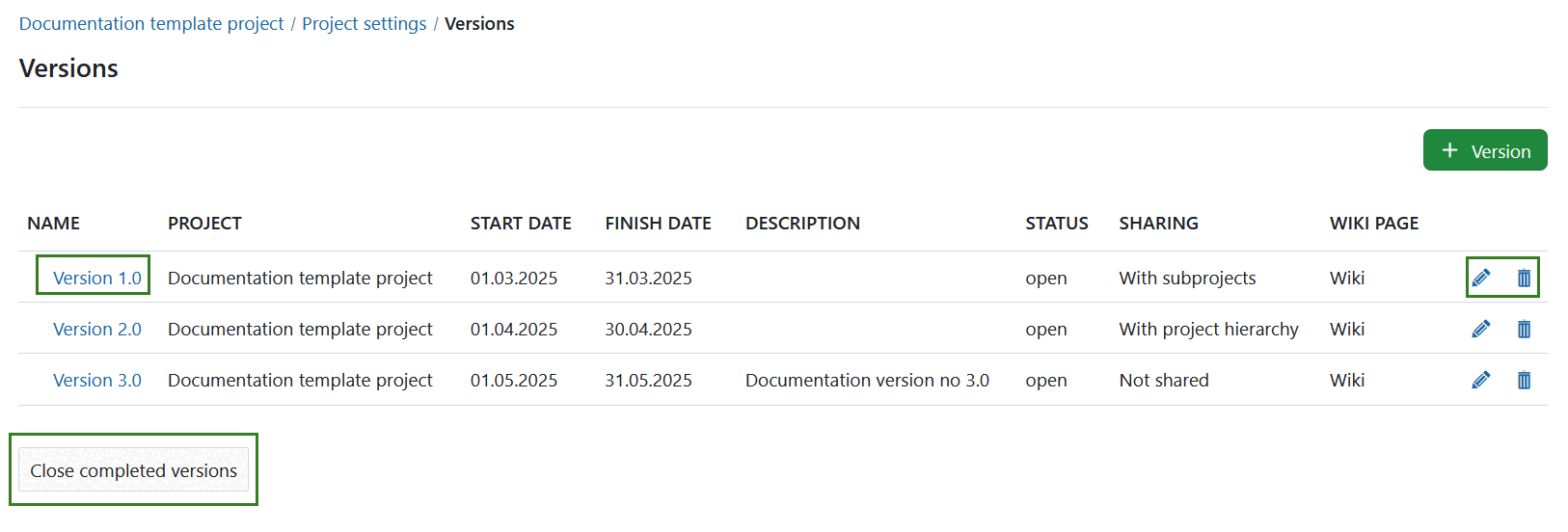
Fermer une version
Pour fermer une version, accédez à ses informations et changez le Statut sur Fermé.
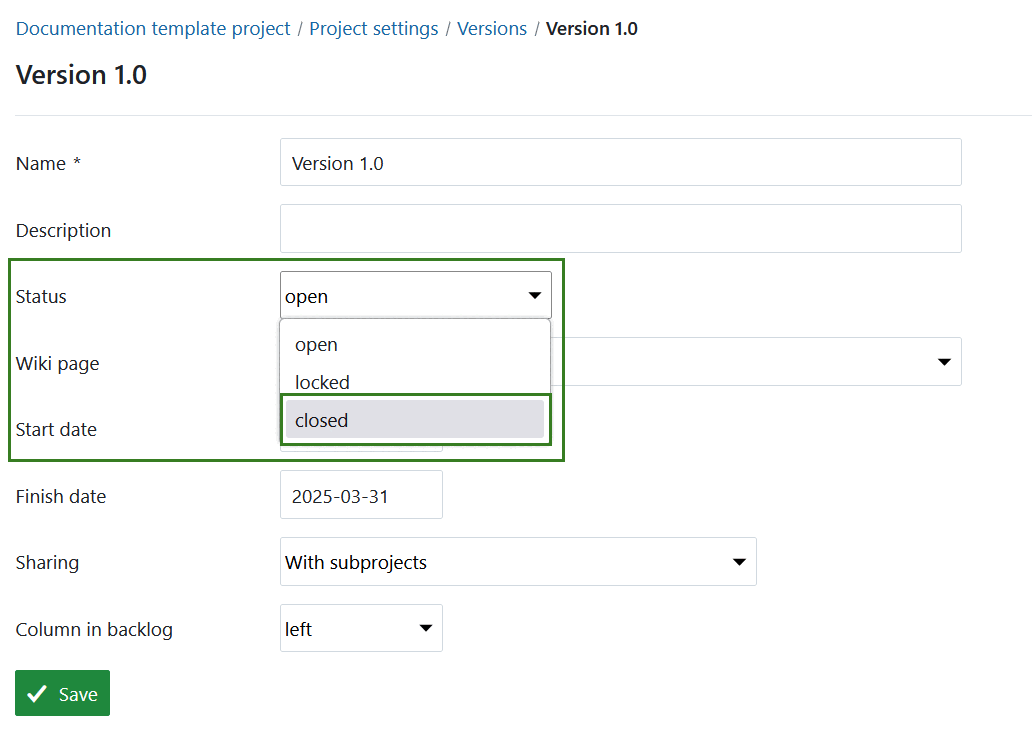
Différences entre les versions ouvertes, verrouillées et fermées
Il y a quelques différences entre les versions ouvertes, verrouillées et fermées :
- Version ouverte : les versions dans cet état peuvent être utilisées dans tout le système. Vous pouvez ajouter ou supprimer des lots de travaux. La version est visible dans les modules Backlogs et Feuille de route.
- Version verrouillée : les lots de travaux ne peuvent pas être ajoutés ou supprimés. La version n’est pas visible dans le module Backlogs, mais elle est toujours affichée dans le module Feuille de route. Cas d’utilisation : vous avez finalisé la portée d’un sprint ou d’une publication, et vous voulez éviter les changements pendant que l’opération est en cours de traitement.
- Version fermée : les lots de travaux ne peuvent pas être ajoutés ou supprimés. La version n’est plus affichée dans les modules Backlogs ou Feuille de route, sauf si vous filtrez explicitement les versions fermées. Cas d’utilisation : la version ou le sprint est terminé, et vous travaillez désormais sur l’étape suivante.


